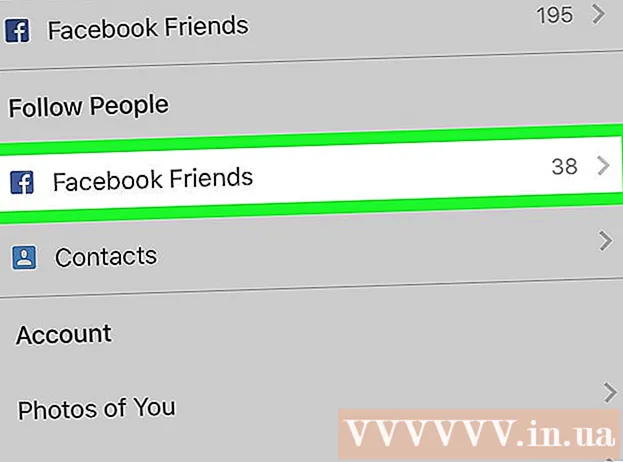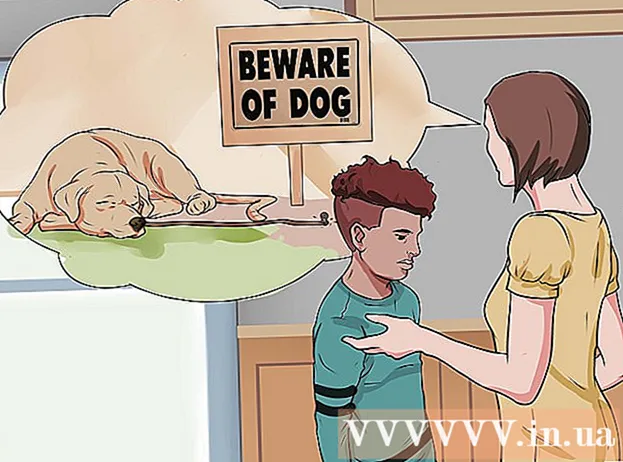Autorius:
Morris Wright
Kūrybos Data:
27 Balandis 2021
Atnaujinimo Data:
26 Birželio Birželio Mėn 2024
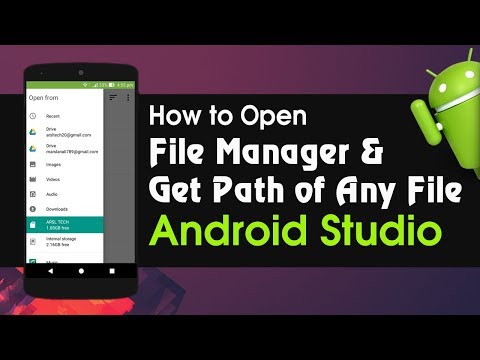
Turinys
- Žengti
- 1 iš 2 būdas: naudokite „Android“ failų tvarkyklę
- 2 metodas iš 2: saugyklos programos naudojimas
Šis „wikiHow“ moko, kaip rasti ir atidaryti „Android“ failų tvarkyklę.
Žengti
1 iš 2 būdas: naudokite „Android“ failų tvarkyklę
 Atidarykite „Android“ programų stalčių. Tai piktograma, pagaminta iš kelių mažesnių kvadratų ar taškų. Paprastai juos galite rasti pagrindinio ekrano apačioje.
Atidarykite „Android“ programų stalčių. Tai piktograma, pagaminta iš kelių mažesnių kvadratų ar taškų. Paprastai juos galite rasti pagrindinio ekrano apačioje. - Jei naudojate „Samsung Galaxy 8“, perbraukite aukštyn iš ekrano apačios, kad atidarytumėte programų stalčių.
 Paspausti Failų tvarkyklė. Šios programos pavadinimas gali skirtis, taigi, jei naudojate Failų tvarkyklė nemato, tada ieškok Mano failai, Failų naršyklė arba „File Explorer“. Tai parodys jūsų „Android“ failų ir aplankų sąrašą.
Paspausti Failų tvarkyklė. Šios programos pavadinimas gali skirtis, taigi, jei naudojate Failų tvarkyklė nemato, tada ieškok Mano failai, Failų naršyklė arba „File Explorer“. Tai parodys jūsų „Android“ failų ir aplankų sąrašą. - Jei neturite failų tvarkyklės, peržiūrėkite šį „wikiHow“, kad sužinotumėte, kaip jį gauti.
- Jei naudojate programą Atsisiuntimai programų stalčiuje galbūt galėsite ją naudoti naršydami failus. Palieskite jį ir tada palieskite ☰ norėdami peržiūrėti papildomus aplankus.
 Palieskite aplanką, kad peržiūrėtumėte jo turinį. Jei turite SD kortelę, tikriausiai galite ją naršyti paliesdami jos pavadinimą. Jei ne, palieskite Vidinė atmintis (arba Vidinė atmintis), jei norite ieškoti failų.
Palieskite aplanką, kad peržiūrėtumėte jo turinį. Jei turite SD kortelę, tikriausiai galite ją naršyti paliesdami jos pavadinimą. Jei ne, palieskite Vidinė atmintis (arba Vidinė atmintis), jei norite ieškoti failų.  Palieskite failą, kad jį peržiūrėtumėte. Pasirinktas failas bus atidarytas numatytojoje programoje.
Palieskite failą, kad jį peržiūrėtumėte. Pasirinktas failas bus atidarytas numatytojoje programoje. - Pavyzdžiui, jei paliesite nuotrauką, ji bus atidaryta galerijoje arba nuotraukų tvarkyklės programoje.
- Tam tikriems failų tipams, pvz., Dokumentams ir skaičiuoklėms, greičiausiai reikės atsisiųsti programą, kad galėtumėte juos peržiūrėti.
2 metodas iš 2: saugyklos programos naudojimas
 Atidarykite „Android“ nustatymus. Tai štai
Atidarykite „Android“ nustatymus. Tai štai  Slinkite žemyn ir palieskite Sandėliavimas. Tai atvers jūsų „Android“ saugojimo vietų sąrašą, pvz., SD kortelę (jei turite) ir vidinę atmintį.
Slinkite žemyn ir palieskite Sandėliavimas. Tai atvers jūsų „Android“ saugojimo vietų sąrašą, pvz., SD kortelę (jei turite) ir vidinę atmintį.  Slinkite žemyn ir palieskite Naršyti. Jei nematote šios parinkties, tikriausiai pirmiausia turite pasirinkti vidinę arba keičiamąją saugyklą. Dabar pasirodys patvirtinimo pranešimas.
Slinkite žemyn ir palieskite Naršyti. Jei nematote šios parinkties, tikriausiai pirmiausia turite pasirinkti vidinę arba keičiamąją saugyklą. Dabar pasirodys patvirtinimo pranešimas.  Paspausti Naršyti patvirtinti. Dabar galite pasiekti „Android“ failus ir aplankus.
Paspausti Naršyti patvirtinti. Dabar galite pasiekti „Android“ failus ir aplankus. - Kartais naudojama ir ši parinktis Įvairūs minimas.
 Palieskite failą, kad jį peržiūrėtumėte. Pasirinktas failas bus atidarytas numatytojoje programoje.
Palieskite failą, kad jį peržiūrėtumėte. Pasirinktas failas bus atidarytas numatytojoje programoje. - Pavyzdžiui, jei paliesite nuotrauką, ji bus atidaryta galerijoje arba nuotraukų tvarkyklės programoje.
- Tam tikrų tipų failams, pvz., Dokumentams ir skaičiuoklėms, greičiausiai reikės atsisiųsti programą, kad galėtumėte juos peržiūrėti.